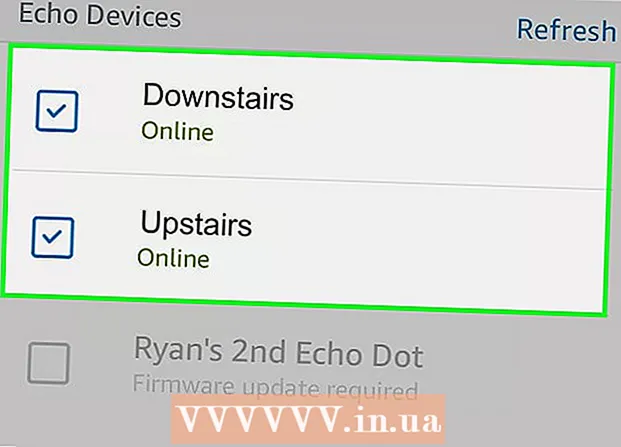Հեղինակ:
Clyde Lopez
Ստեղծման Ամսաթիվը:
19 Հուլիս 2021
Թարմացման Ամսաթիվը:
1 Հուլիս 2024

Բովանդակություն
- Քայլեր
- Մաս 1 -ից 4 -ը. Հեռացրեք Հարցնել Գործիքադարակը Google Chrome- ից
- Մաս 2 -ից 4 -ը. Հեռացրեք Հարցնել գործիքագոտին, եթե վերը նշված մեթոդը չի աշխատում
- Մաս 3-ից 4-ից. Սկանավորում հակահայկական լրտեսող ծրագրերի ազդեցությամբ
- Մաս 4 -ից 4 -ը. Հարցման գործիքագոտու հեռացում `Ask.com կոմունալ ծառայության միջոցով
- Խորհուրդներ
Դուք պատահաբար տեղադրե՞լ եք Հարցնել գործիքագոտին ձեր համակարգչում: Հարցնել Գործիքադարակը որոնիչ և գործիքագոտի է, որը տեղադրված է այն ժամանակ, երբ տեղադրում եք որոշ անվճար ծրագրակազմ, ինչպիսիք են Java- ն կամ Adobe- ն: Այն փոխարինում է ձեր կանխադրված որոնիչը և կարգավորում է search.ask.com- ի գլխավոր էջը: Այս գործիքագոտին Chrome- ից հեռացնելու համար կարող եք փորձել այն Chrome- ի կարգավորումներից, սակայն գուցե ստիպված լինեք այլ մեթոդների դիմել: Շարունակեք կարդալ, որպեսզի իմանաք, թե ինչպես հեռացնել Հարցնել Գործիքադարակը Chrome- ից:
Քայլեր
Մաս 1 -ից 4 -ը. Հեռացրեք Հարցնել Գործիքադարակը Google Chrome- ից
 1 Clickրագրի վերին տողում կտտացրեք Chrome- ի ընտրացանկի կոճակին, ընտրեք «Լրացուցիչ գործիքներ» և կտտացրեք «Ընդլայնումներ» տողին:”
1 Clickրագրի վերին տողում կտտացրեք Chrome- ի ընտրացանկի կոճակին, ընտրեք «Լրացուցիչ գործիքներ» և կտտացրեք «Ընդլայնումներ» տողին:” 2 Ընտրեք «Ընդլայնումներ» ներդիրը:
2 Ընտրեք «Ընդլայնումներ» ներդիրը: 3 Հեռացրեք Հարցնել գործիքագոտին `կտտացնելով անվան աջ կողմում գտնվող աղբարկղի տեսարանի պատկերակին:
3 Հեռացրեք Հարցնել գործիքագոտին `կտտացնելով անվան աջ կողմում գտնվող աղբարկղի տեսարանի պատկերակին: 4 Կրկին սեղմեք Chrome ընտրացանկի կոճակը:
4 Կրկին սեղմեք Chrome ընտրացանկի կոճակը: 5 Կտտացրեք «Կարգավորումներ.”
5 Կտտացրեք «Կարգավորումներ.” 6 Ընտրեք «Կառավարեք որոնման համակարգերը:” (Գտնվում է Որոնման բաժնում):
6 Ընտրեք «Կառավարեք որոնման համակարգերը:” (Գտնվում է Որոնման բաժնում):  7 Նախադրեք ձեր Chrome- ի կանխադրված որոնման համակարգը Google- ին.com ՝ սեղմելով «Set Omnibox Search Engine» կոճակը և ընտրելով «Google.”
7 Նախադրեք ձեր Chrome- ի կանխադրված որոնման համակարգը Google- ին.com ՝ սեղմելով «Set Omnibox Search Engine» կոճակը և ընտրելով «Google.” 8 Գտնել Հարցնել.com որոնման համակարգերի ցանկում և ջնջեք այն ՝ կտտացնելով «X.”
8 Գտնել Հարցնել.com որոնման համակարգերի ցանկում և ջնջեք այն ՝ կտտացնելով «X.”
Մաս 2 -ից 4 -ը. Հեռացրեք Հարցնել գործիքագոտին, եթե վերը նշված մեթոդը չի աշխատում
 1 Ստուգեք, արդյոք Դուք ստանում եք հետևյալ հաղորդագրությունը Extensions էջում. «Այս ընդլայնումն օգտագործվում է և հնարավոր չէ հեռացնել կամ անջատել»:
1 Ստուգեք, արդյոք Դուք ստանում եք հետևյալ հաղորդագրությունը Extensions էջում. «Այս ընդլայնումն օգտագործվում է և հնարավոր չէ հեռացնել կամ անջատել»:  2 Փակել Chrome- ը:
2 Փակել Chrome- ը: 3 Աջ սեղմեք առաջադրանքի տողի վրա:
3 Աջ սեղմեք առաջադրանքի տողի վրա: 4 Ընտրեք «Սկսել առաջադրանքների կառավարիչը:”
4 Ընտրեք «Սկսել առաջադրանքների կառավարիչը:” 5 Կտտացրեք «Գործընթացներ» ներդիրին: Ստուգեք, և եթե chrome.exe * 32 գործընթացը դեռ շարունակվում է, ընտրեք այն:
5 Կտտացրեք «Գործընթացներ» ներդիրին: Ստուգեք, և եթե chrome.exe * 32 գործընթացը դեռ շարունակվում է, ընտրեք այն:  6 Կտտացրեք Ավարտել գործընթացը:’
6 Կտտացրեք Ավարտել գործընթացը:’ 7 Բացեք կառավարման վահանակը:
7 Բացեք կառավարման վահանակը: 8 Ընտրեք «ramsրագրեր և հնարավորություններ» կամ «Ավելացնել կամ հեռացնել ծրագրեր» կամ պարզապես «ramsրագրեր» (կախված ձեր ՕՀ -ից): Եթե Windows 8 -ի օգտվող եք, կտտացրեք էկրանի ներքևի ձախ անկյունին և ընտրեք «Կառավարման վահանակ»: Այնուհետև ընտրեք «Տեղահանել ծրագիրը»:
8 Ընտրեք «ramsրագրեր և հնարավորություններ» կամ «Ավելացնել կամ հեռացնել ծրագրեր» կամ պարզապես «ramsրագրեր» (կախված ձեր ՕՀ -ից): Եթե Windows 8 -ի օգտվող եք, կտտացրեք էկրանի ներքևի ձախ անկյունին և ընտրեք «Կառավարման վահանակ»: Այնուհետև ընտրեք «Տեղահանել ծրագիրը»:  9 Տեղահանել Գործիքադարակը Հարցնել Գործիքադարակը և Հարցնել Գործիքադարակի Թարմացուցիչը:
9 Տեղահանել Գործիքադարակը Հարցնել Գործիքադարակը և Հարցնել Գործիքադարակի Թարմացուցիչը: 10 Վերագործարկեք ձեր համակարգիչը:
10 Վերագործարկեք ձեր համակարգիչը: 11 Գնացեք «Սկավառակի մաքրում.” Կոմունալը կարելի է գտնել որոնման տողում ՝ կտտացնելով Windows Start կոճակին:
11 Գնացեք «Սկավառակի մաքրում.” Կոմունալը կարելի է գտնել որոնման տողում ՝ կտտացնելով Windows Start կոճակին:  12 Ընտրեք ձեր կոշտ սկավառակը (ամենայն հավանականությամբ, սկավառակ C):
12 Ընտրեք ձեր կոշտ սկավառակը (ամենայն հավանականությամբ, սկավառակ C): 13 Սկավառակը մաքրելու համար կտտացրեք «Լավ»: Սպասեք գործընթացի ավարտին:
13 Սկավառակը մաքրելու համար կտտացրեք «Լավ»: Սպասեք գործընթացի ավարտին:  14 Կտտացրեք Chrome ընտրացանկին:
14 Կտտացրեք Chrome ընտրացանկին: 15 Ընտրեք «Կարգավորումներ.”
15 Ընտրեք «Կարգավորումներ.” 16 Կտտացրեք հղմանը «Showույց տալ առաջադեմ կարգավորումները:”
16 Կտտացրեք հղմանը «Showույց տալ առաջադեմ կարգավորումները:” 17 Կտտացրեք «Բովանդակության կարգավորումներ.” Կոճակը գտնվում է «Անձնական տվյալներ» բաժնում:
17 Կտտացրեք «Բովանդակության կարգավորումներ.” Կոճակը գտնվում է «Անձնական տվյալներ» բաժնում:  18 Cookiesնջեք բոլոր թխուկները ՝ կտտացնելով «Բոլոր թխուկները և կայքի տվյալները» կոճակին:
18 Cookiesնջեք բոլոր թխուկները ՝ կտտացնելով «Բոլոր թխուկները և կայքի տվյալները» կոճակին: 19 Եթե դա չի աշխատում, կտտացրեք Chrome ընտրացանկի կոճակին և կտտացրեք «Կարգավորումներ» տողին: «Սկսնակ խումբ» բաժնում կտտացրեք «Հաջորդ էջերը»: Deնջեք ask.com- ը և մատնանշեք ձեր ուզած էջը:
19 Եթե դա չի աշխատում, կտտացրեք Chrome ընտրացանկի կոճակին և կտտացրեք «Կարգավորումներ» տողին: «Սկսնակ խումբ» բաժնում կտտացրեք «Հաջորդ էջերը»: Deնջեք ask.com- ը և մատնանշեք ձեր ուզած էջը:
Մաս 3-ից 4-ից. Սկանավորում հակահայկական լրտեսող ծրագրերի ազդեցությամբ
 1 Ներբեռնեք Malwarebytes անվճար ծրագիրը malwarebytes կայքից.org / products / malwarebytes_free / համոզվելու համար, որ համակարգիչը վարակված չէ չարամիտ ծրագրերով.
1 Ներբեռնեք Malwarebytes անվճար ծրագիրը malwarebytes կայքից.org / products / malwarebytes_free / համոզվելու համար, որ համակարգիչը վարակված չէ չարամիտ ծրագրերով. 2 Doubleրագիրը տեղադրելու համար կրկնակի կտտացրեք ներբեռնված ֆայլին:
2 Doubleրագիրը տեղադրելու համար կրկնակի կտտացրեք ներբեռնված ֆայլին: 3 Հետևեք էկրանին տեղադրման հրահանգներին:
3 Հետևեք էկրանին տեղադրման հրահանգներին: 4 Կտտացրեք «Ավարտել.”
4 Կտտացրեք «Ավարտել.” 5 Ընտրեք «Հիպեր սկանավորում”արագ սկանավորել ձեր համակարգը ակտիվ սպառնալիքների համար:
5 Ընտրեք «Հիպեր սկանավորում”արագ սկանավորել ձեր համակարգը ակտիվ սպառնալիքների համար: 6 Կտտացրեք «Սկան.”
6 Կտտացրեք «Սկան.” 7 Սպասեք սկանավորման ավարտին:
7 Սպասեք սկանավորման ավարտին: 8 Վերանայեք սկանավորման արդյունքը և եթե չարամիտ ծրագիր հայտնաբերվի, ընտրեք բոլորը և կտտացրեք «Կիրառել գործողություններ:”
8 Վերանայեք սկանավորման արդյունքը և եթե չարամիտ ծրագիր հայտնաբերվի, ընտրեք բոլորը և կտտացրեք «Կիրառել գործողություններ:”
Մաս 4 -ից 4 -ը. Հարցման գործիքագոտու հեռացում `Ask.com կոմունալ ծառայության միջոցով
 1 Ներբեռնեք օգտակար ծրագիրը Ask կայքից.com apnmedia.ask.com/media/toolbar/utilities/ToolbarRemover.exe
1 Ներբեռնեք օգտակար ծրագիրը Ask կայքից.com apnmedia.ask.com/media/toolbar/utilities/ToolbarRemover.exe 2 Փակեք Chrome դիտարկիչը:
2 Փակեք Chrome դիտարկիչը: 3 Գործարկեք ներբեռնված ծրագիրը:
3 Գործարկեք ներբեռնված ծրագիրը: 4 Վերագործարկեք Chrome- ը:
4 Վերագործարկեք Chrome- ը: 5 Ստուգեք, արդյոք Հարցման ընդլայնումը հեռացվել է:
5 Ստուգեք, արդյոք Հարցման ընդլայնումը հեռացվել է:
Խորհուրդներ
- Հարցնելու գործիքագոտին գալիս է միավորված Java տեղադրմամբ: Շատ զգույշ եղեք Java- ի տեղադրման կամ թարմացման ժամանակ, որպեսզի խուսափեք այս գործիքագոտու տեղադրումից:
- Միշտ ապանշեք Հարցման Գործիքադարակը տեղադրելու տարբերակը: